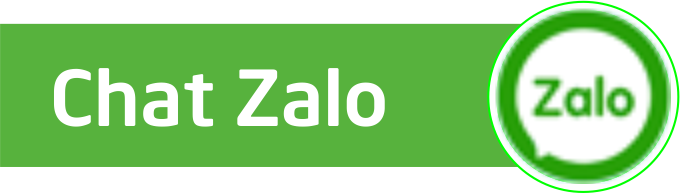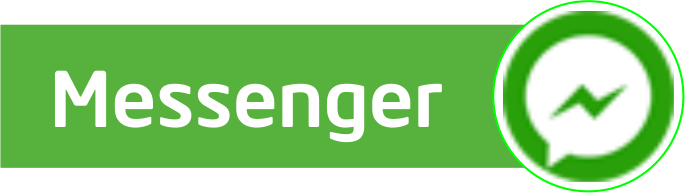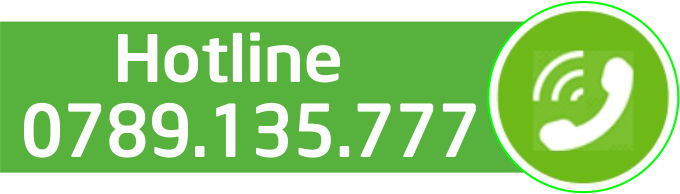ONE LED
Hướng dẫn cài đặt, sử dụng phần mềm led vẫy One Led và lập trình hiệu ứng.
One led v3 phần mềm cung cấp cho người sử dụng lập trình led vẫy hoàn toàn miễn phí với giao diện tiếng việt dễ sử dụng, lập trình hiệu ứng nhanh chóng tiện lợi. Cùng với khả năng xem trước nội dung soạn thảo hiệu ứng điều chỉnh tốc độ, độ trễ của hiệu ứng giúp cho việc lập trình biển led vẫy hiển thị đẹp mắt và chính xác. Kèm theo kho hiệu ứng có sẵn phong phú đa dạng giúp các bạn có thể lập trình nhanh chóng các biển led vẫy mà không tốn quá nhiều thời gian cho việc lập trình hiệu ứng.
Hướng dẫn cài đặt ONE LED V3.
- Sau khi tải phần mềm One led v3 các bạn giải nén và cài đặt như những phần mềm khác.
Lưu ý: Trong quá trình cài đặt sẽ xuất hiện cửa sổ Cài đặt driver cho Dây nạp mạch One led. Các bạn ấn Next để tiếp tục cài đặt driver cho Mạch dây nạp.
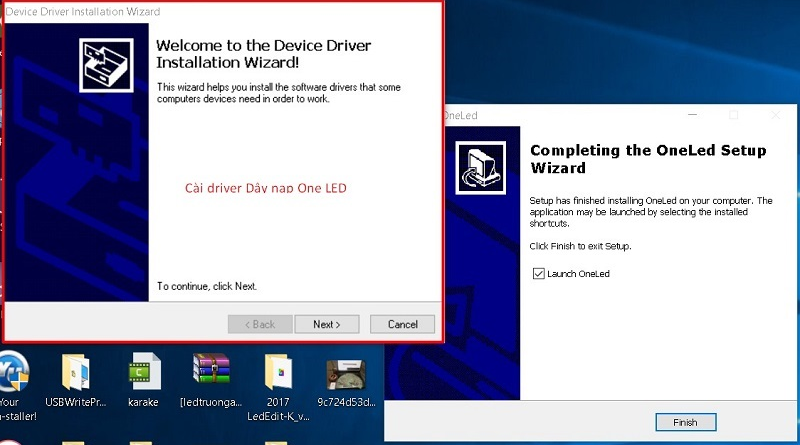
Hướng dẫn sử dụng phần mềm ONE LED V3.
Tổng quan giao diện phần mềm One led V3
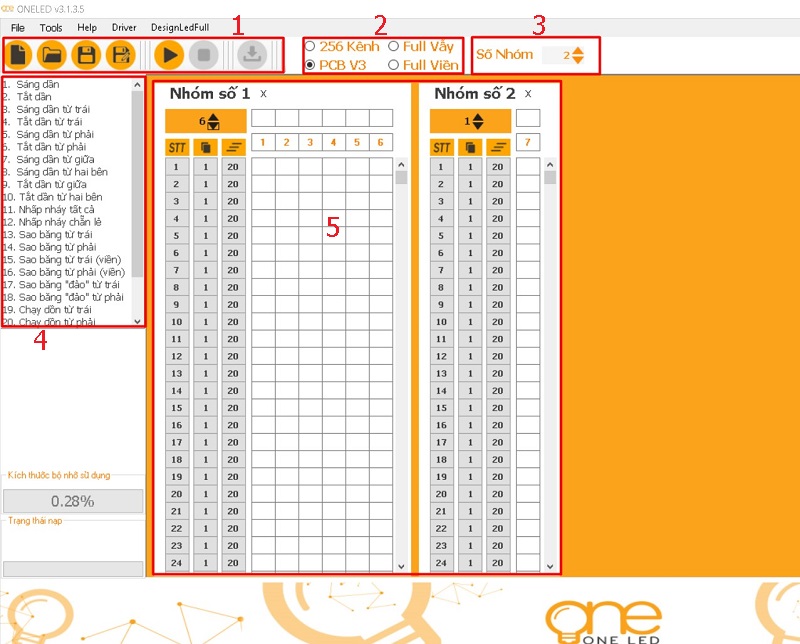
- Khu vực điều khiển: Tạo dự án mới, Mở dự án đã lưu, Lưu dự án đang soạn, Lưu dự án với tên mới.
- Khu vực chọn loại mạch: Các loại mạch led vẫy thông thường 4 kênh đến 24 kênh, các bạn tích chọn ô PCB V3.
- Chia số nhóm: Ở đây các bạn có thể tuỳ chỉnh chia số nhóm theo mong muốn bằng cách ấn mũi tên Lên/Xuống.
- Khung hiệu ứng có sẵn: Các hiệu ứng có sẵn giúp các bạn có thể soạn những hiệu ứng nhanh chóng và đẹp mắt.
- Khung hiển thị nội dung soạn thảo, xem trước, điều chỉnh tốc độ hiệu ứng, thời gian lặp lại hiệu ứng và soạn thảo hiệu ứng thủ công.
Lập trình hiệu ứng cho mạch One led, ứng dụng thực tế.
Để lập trình được một biển led vẫy quảng cáo các bạn cần xác định được số kênh chữ, số kênh viền từ đó chia nhóm để lập trình nhanh chóng và hiệu quả:
- Ví dụ: Mạch led vẫy 8 kênh 30A công xuất. Sử dụng 5 kênh CHỮ, 3 kênh chạy VIỀN lập trình như sau:
B1. Chia 2 nhóm :
– Nhóm 1: 5 kênh chạy CHỮ: 1,2,3,4,5.
– Nhóm 2: 3 kênh chạy VIỀN: 6,7,8.
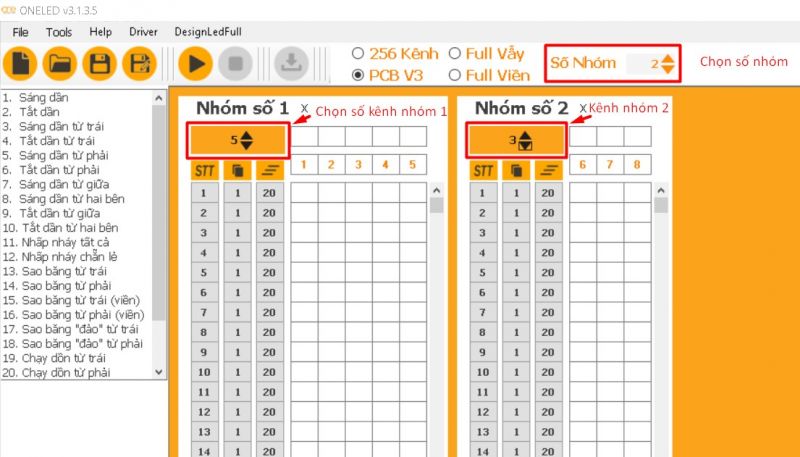
B2. Lập trình hiệu ứng
- Bôi đen khoảng ô vuông nhóm 1 và chọn hiệu ứng chèn cho nhóm 1 bằng cách nháy chuột vào hiệu ứng.
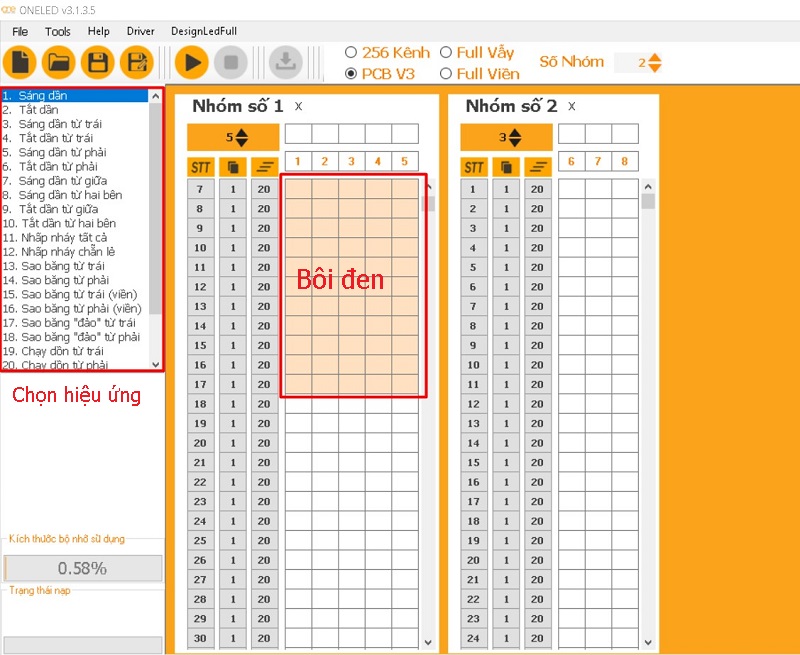
- Tiếp tục bôi đen và chèn các hiệu ứng có sẵn theo ý muốn. Làm tương tự với NHÓM 2 chạy viền.
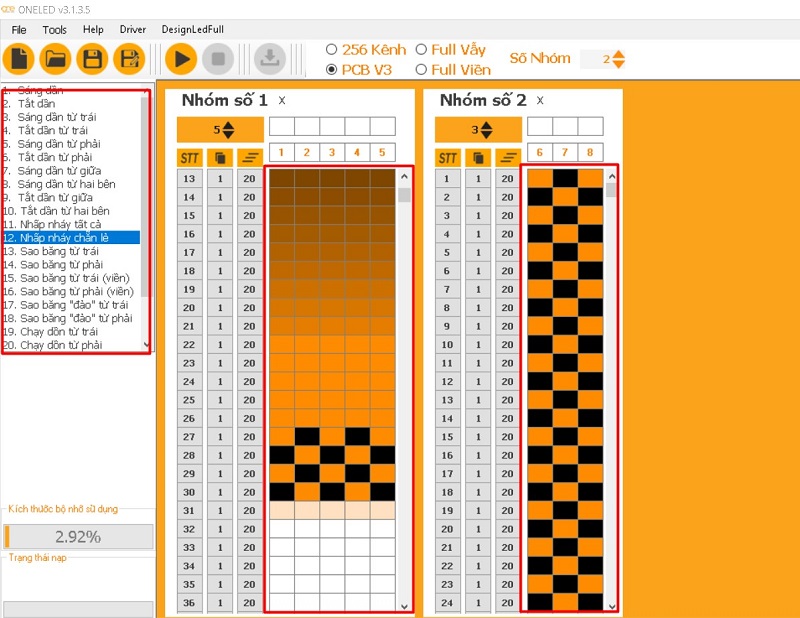
Lưu ý: Đối với Nhóm 2 chạy viền. Các bạn nên chọn những hiệu ứng: Sáng dần, tắt dần, Nhấp nháy chẵn lẻ, Sao băng từ trái, Sao băng từ phải,…. để phù hợp với hiệu ứng chạy viền.
- Chỉnh tốc độ, độ chễ hiệu ứng. Xem trước hiệu ứng lập trình.
Chỉnh tốc độ hiệu ứng bằng cách bôi đen Cột chỉnh tốc độ hiệu ứng nhập số giây tồn tại cho hiệu ứng. Ấn nút Play và xem trước hiệu ứng hiển thị bên trên cột soạn thảo.
- Ở đây mình bôi đen và chỉnh về mức 3.
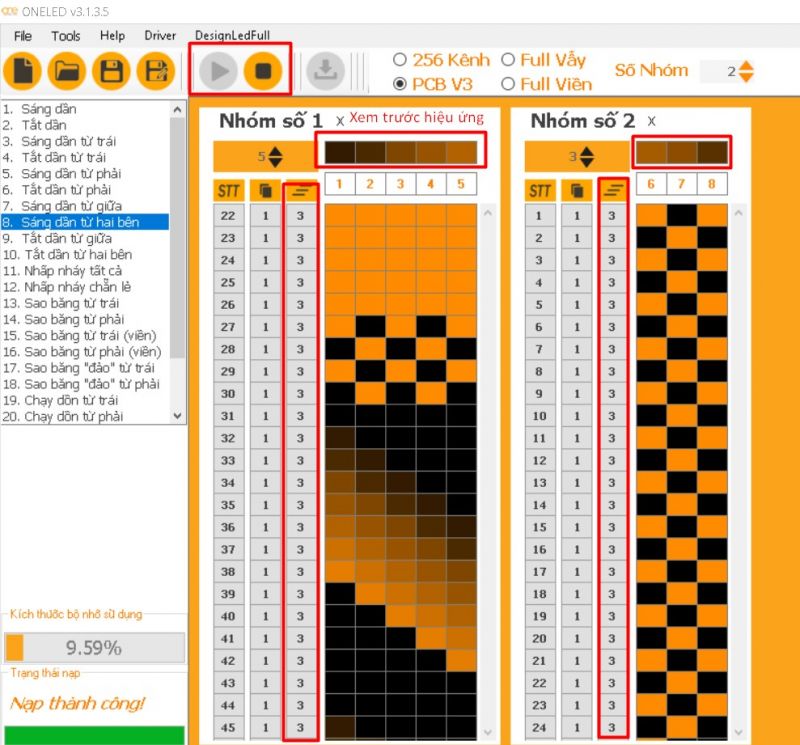
Cách nạp hiệu ứng cho mạch led vẫy One led.
Sau khi lập trình hiêu ứng và xem trước hiệu ứng, các bạn tiến hành nạp chương trình vào mạch điều khiển bằng cách kết nối Dây nạp Oneled với máy tính qua công USB và tiến hành nạp chương trình.
- Ấn vào biểu tượng mũi tên đi xuống khi nào xuất hiện cửa sổ báo Nap chương trình thành công các bạn có thể rút Dây nạp oneled và tiến hành lắp mạch cho biển LED vẫy theo hiệu ứng đã lập trình.
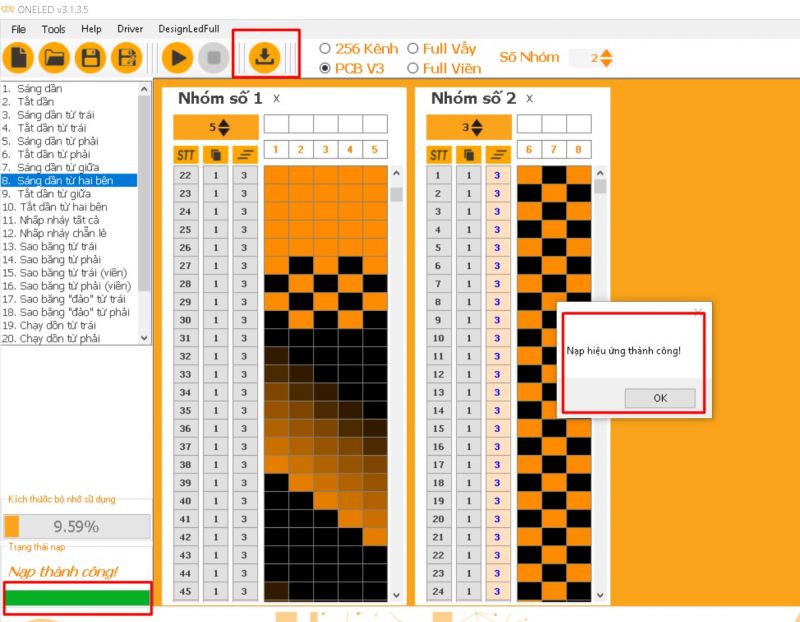
Lưu ý : Nếu các bạn cắm Dây nạp vào máy tính phần mềm không hiển thị sáng Nút Nạp chương trình thì các bạn phải kiểm tra lại dây nạp có đảm bảo kỹ thuật, máy tính đã cài driver cho Dây nạp one led chưa nhé!
Trong quá trình cài đặt và lập trình hiệu ứng, gặp bất cứ vấn đề cần thắc mắc và hỏi đáp các bạn có thể liên hệ trực tiếp đến bộ phận CSKH của LED ONE để được hỗ trợ kỹ thuật, lập trình hiệu ứng đẹp mắt độc đáo hoàn toàn miễn phí. CHÚC CÁC BẠN THÀNH CÔNG!
Không tìm thấy sản phẩm nào khớp với lựa chọn của bạn.